Cara Membuat Table Header atau Judul Kolom Tabel Berulang di Tiap Halaman di Word Semua Versi 2007,2010,2013 dll
iterkini.web.id - Mungkin ada di antara kalian yang bingung bagaimana cara untuk membuat table header atau judul kolom tabel secara otomatis di tiap halaman word, karena jika kita membuat tabel yang panjang dan memakan banyak halaman, maka tabel pada halaman berikutnya tidak menampilkan table header yang sudah kita buat dihalaman awal, sehingga terkadang akan membuat kita repot scroll atas bawah untuk memastikan kolom apa yang sedang kita buat.
Daftar Isi
 |
| Judul Kolom Tabel Word |
 |
| Judul Kolom Tabel Word |
Membuat Table Header atau Judul Kolom Tabel di Semua Versi Word
Langkah yang dilakukan untuk membuat table header atau judul kolom tabel ini sebenarnya cukup mudah untuk dilakukan, maka kalian bisa mengikuti langkah yang penulis buat, dan disini ada dua cara untuk mengulang judul kolom tabel otomatis, yaitu :
Cara Pertama
1. Tentunya "Buka" Microsoft Word yang kalian miliki
2. Buka file yang ingin kalian beri table header atau judul kolom tabel di tiap halaman
3. Silahkan di "Select" pada kolom table header atau judul kolom tabel yang ingin dibuat menjadi otomatis muncul di halaman berikutnya sebagaimana gambar berikut
4. Lalu setelah kolom tabel ter"Select (ditandai dengan warna biru sebagaimana pada gambar di atas)" maka selanjutnya tekan "Klik kanan" pada mouse kalian sehingga muncul beberapa macam pilihan sebagaimana berikut ini (penulis disini memakai word 2007, biasanya untuk word versi lain tidak akan jauh berbeda tampilannya) :
5. Maka tekan pada pilihan "Table Properties" sebagaimana yang dapat kamu lihat di atas sehingga akan muncul menu baru sebagaimana berikut ini :
6. Selanjutnya pilihlah pada tab "Row" yang terdapat pada bagian atas tampilan sehingga muncul tampilan berikut ini :
7. Langkah terakhir adalah dengan mencentang pada pilihan "Repeat as header row at the top of each page" lalu tekan "Ok" Maka otomatis table header atau judul kolom tabel kalian akan muncul di tiap halaman sebagaimana berikut :
3. Tekan pada tab "Layout" pada Microsoft Word kalian sebagaimana berikut :
4. Lalu pada group "Data" yang terletak di ujung sebelah kanan tekan "Repeat Header Rows" maka otomatis table header kamu akan berulang di tiap halaman secara otomatis
Untuk lebih jelasnya bisa kalian lihat pada video short youtube di link berikut ini :
--------------Tekan Disini--------------
Terima kasih sudah membaca artikel ini, semoga kalian mendapatkan ilmu yang bermanfaat dari membaca artikel yang penulis paparkan di atas dan juga semoga ilmu ini bermanfaat untuk penulis sendiri.


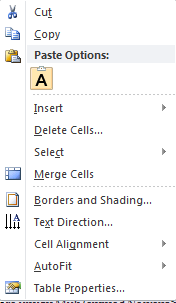




Posting Komentar untuk "Cara Membuat Table Header atau Judul Kolom Tabel Berulang di Tiap Halaman di Word Semua Versi 2007,2010,2013 dll"